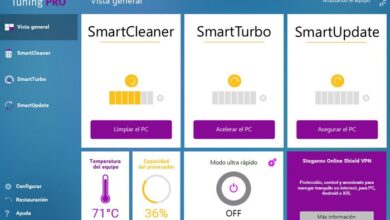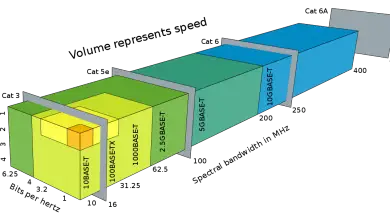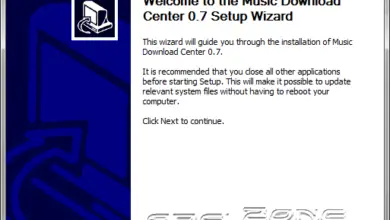Astuces pour accélérer Windows 10

Nous voulons probablement tous que Windows 10 fonctionne plus rapidement à tout moment, car peu de choses sont aussi exaspérantes qu’un PC lent , ce qui affecte notre travail quotidien avec lui et est plus courant que nous le souhaiterions, en particulier sous Windows.
Et il faut garder à l’esprit que lorsque nous venons de l’ installer et de commencer à travailler avec ces systèmes d’exploitation, ses performances et sa mise en service sont très fluides, mais à de nombreuses reprises, avec le passage du temps et au fur et à mesure que nous l’utilisons, cette fluidité diminue considérablement.
La vérité est que tout cela peut arriver pour de nombreuses raisons, même si parmi les plus répandues, nous pouvons mentionner les restes laissés par les applications désinstallées à tous les niveaux, l’accumulation de fichiers temporaires créés à différents endroits sur le système lui-même, ou les entrées qui sont également générés dans le registre Windows. Quoi qu’il en soit, dans la plupart des cas et au fil des mois, Windows perd de son efficacité à bien des égards. Par conséquent, dans ces lignes, nous allons vous donner une série de conseils pour éviter, dans la mesure du possible, ces ralentissements des logiciels Microsoft, en nous concentrant sur la version la plus récente de celui-ci, Windows 10.
Redémarrez le PC
Pour commencer, nous allons parler de la méthode la plus simple pour améliorer le fonctionnement de Windows 10 . Et c’est que, surtout si nous travaillons avec un ordinateur portable, des semaines passent parfois sans le redémarrer, car au lieu de l’éteindre, nous le laissons en veille prolongée lorsque nous ne l’utilisons pas. Dire que Windows exécute des milliers de processus lors de son fonctionnement , ce qui implique un grand nombre d’opérations d’écriture et de suppression de fichiers, qui affectent la vitesse de l’ ordinateur en général. Par conséquent, le redémarrage du PC entraîne l’élimination de plusieurs de ces processus, disons «stagnants», en plus d’éliminer tous les fichiers inutiles stockés dans la RAM .
Désinstaller les applications inutiles
Au fil du temps, nous installons une multitude d’ outils dans Windows qui au premier abord nous semblent intéressants ou utiles, mais au final ils y restent sans être utilisés. Il faut garder à l’esprit que si un PC possède une grande quantité de logiciels inutiles ou d’applications qui ne sont pas utilisées, ceux-ci ralentissent également le système du simple fait d’être installés, même si nous ne les utilisons pas, puisque par exemple beaucoup rester résident et exécuter des processus inutiles en arrière – plan à notre insu.
Par conséquent, il est conseillé de localiser les applications que nous n’utilisons pas normalement et de les désinstaller, ce qui libérera de l’espace disque et le PC pourra fonctionner de manière plus fluide. C’est quelque chose que nous pouvons effectuer à partir du panneau de configuration de Windows , dans la section « Désinstaller un programme ».

Optimiser les processus de démarrage de Windows
Lorsque nous nous référons aux processus dits de démarrage , nous parlons des applications qui commencent à s’exécuter lorsque le PC est directement démarré . C’est quelque chose qui affecte le temps de démarrage du système et limite la vitesse du PC même après la fin du démarrage.
Il est évident que plus Windows doit exécuter de processus lors de son démarrage, plus il faudra de temps pour être pleinement opérationnel, donc pour que le système d’exploitation démarre plus rapidement, nous accédons d’abord au Gestionnaire des tâches et allons dans l’onglet » Accueil » . Nous y verrons les outils qui sont mis en service chaque fois que nous démarrons Windows afin de pouvoir les désactiver si nous le jugeons nécessaire.
Analysez régulièrement votre ordinateur à la recherche de logiciels malveillants
C’est l’un des plus grands maux qui peuvent affecter notre ordinateur , surtout si nous n’en sommes pas conscients, nous parlons d’attaques via certains des différents types de logiciels malveillants existants. Et est-ce que des éléments tels que les virus ou les logiciels espions monopolisent une grande quantité de ressources système, le ralentissant parfois extrêmement, et tout cela sans connaître la raison de tout cela. Par conséquent, il est très important de les éliminer, donc la meilleure chose est, si nous ne l’avons pas configuré de cette façon, d’exécuter de temps en temps notre solution antivirus préférée afin qu’elle localise et élimine ces éventuels codes malveillants .

Supprimer les fichiers temporaires
Nous dirons que les systèmes Windows stockent un grand nombre de fichiers temporaires au fur et à mesure que nous les utilisons, un stockage automatisé qui garantit également que les ressources du PC sont mal utilisées par le système d’exploitation lui-même . Par conséquent, et afin d’améliorer les performances de notre ordinateur, nous vous recommandons de consulter cet article, car il sera d’une grande aide pour cette section particulière.
Personnalisez le plan d’alimentation
À de nombreuses reprises, nous choisissons d’établir un plan énergétique à faible consommation , principalement afin de garantir une durée de vie de la batterie de notre ordinateur portable plus longue, mais cela affectera également la vitesse de fonctionnement du PC . En effet, ces plans d’alimentation Windows déterminent en grande partie la vitesse d’exécution du système lui-même , se référant à l’activité du processeur , entre autres, limitant ses performances. C’est pourquoi si nous avons besoin que les équipements fonctionnent à des performances maximales, le plus approprié est de configurer le plan énergétique sur « haute performance»Dans« Options d’alimentation ».
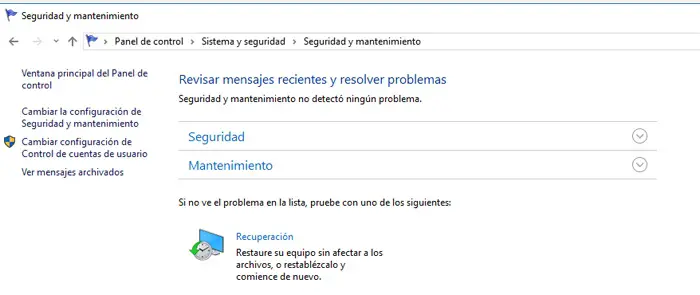
Utiliser la fonction de maintenance de Windows
Dans le cas où nous pensons que Windows s’exécute lentement en raison d’un problème interne dans le système d’exploitation lui-même, nous pouvons peut-être le corriger grâce à la fonction de maintenance intégrée à Windows. Cette fonction est chargée de scanner et d’analyser les fichiers système pour détecter d’ éventuels problèmes afin de les résoudre automatiquement, ce qui peut directement affecter l’amélioration des performances de l’ ordinateur . Pour cela, nous accédons au » Panneau de configuration / Système et sécurité / Sécurité et maintenance «.